windows10系统安装CAD2016的方法
CAD2016是一款功能十分强大设计软件,很多设计师在工作中都会使用到它。不过,一些windows10系统用户表示自己很想使用该软件,可以不知道如何在电脑中安装。这该怎么办呢?下面,就随小编一起看看windows10系统安装CAD2016的方法。
具体如下:
1、找到CAD2016的安装程序,双击进入CAD2016的安装界面,在语言里选择中文简体,找到安装选项,如图所示:
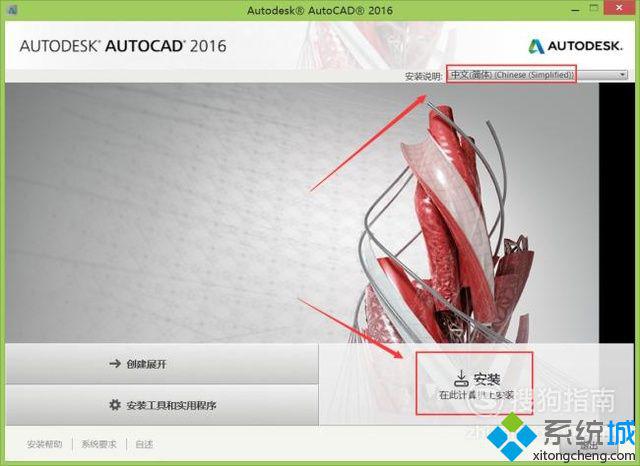
2、点击安装选项进入安装许可协议界面,在该界面内勾选我接受,并找到下一步选项,如图所示:
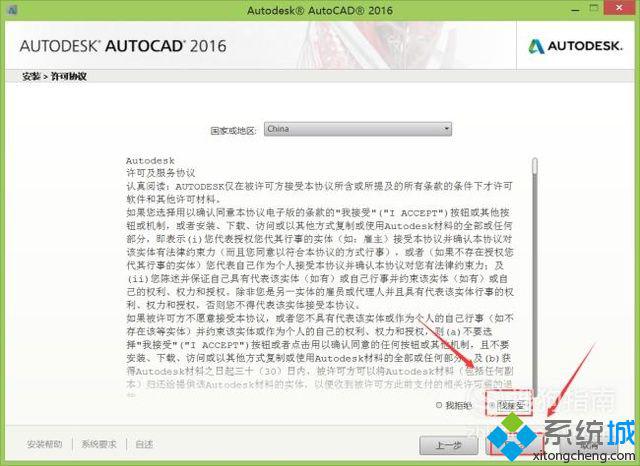
3、点击下一步,进入产品信息界面,在该界面勾选我有我的产品信息选项,分别输入序列号和产品密匙,并找到下一步选项,如图所示:
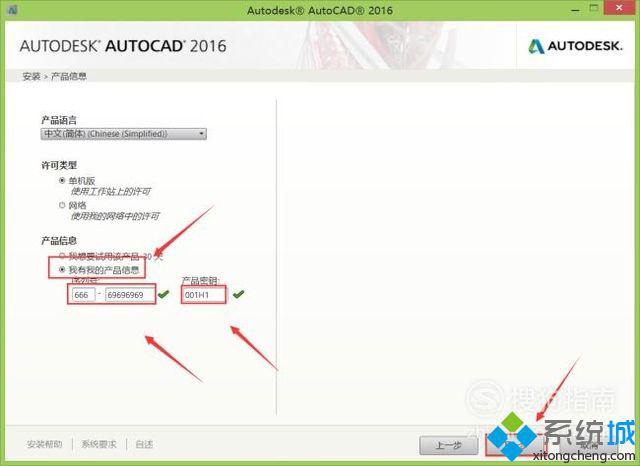
4、点击下一步进入安装配置界面,在这里设置安装路径,并找到安装选项,如图所示:
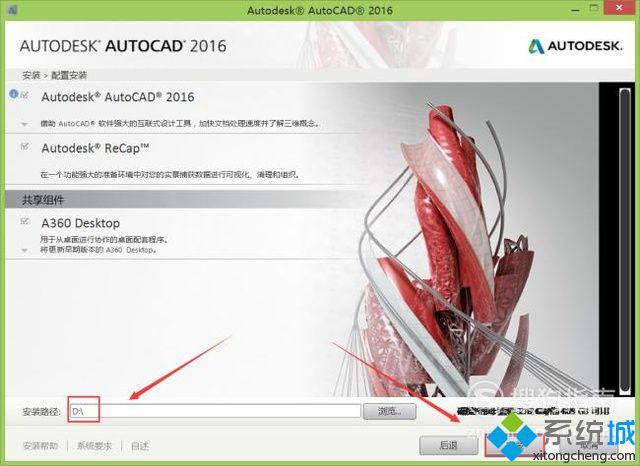
5、点击安装进入安装界面,如图所示:
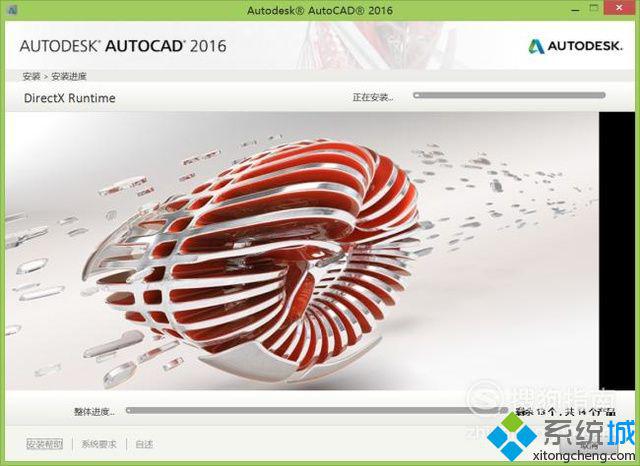
6、这是一个安装等待的过程,安装完成以后可以看到安装成功的信息,如图所示:
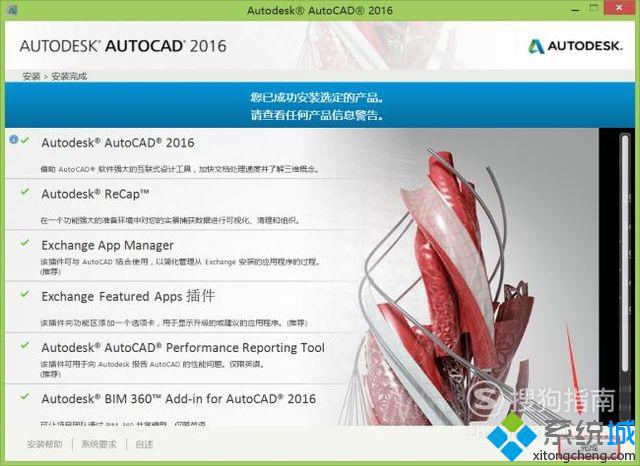
7、点击完成选项,进入启动界面,如图所示:

8、稍等片刻弹出许可界面,如图所示:
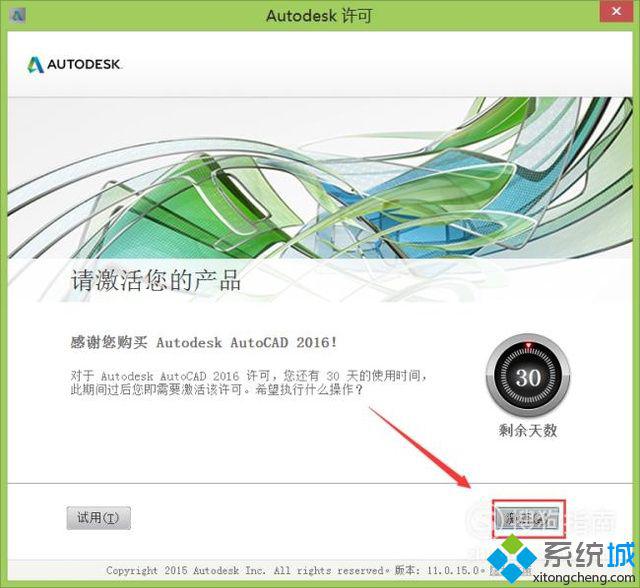
9、在许可及面内点击激活选项,然后在关闭,重新打开CAD,进入激活操作界面,如图所示:
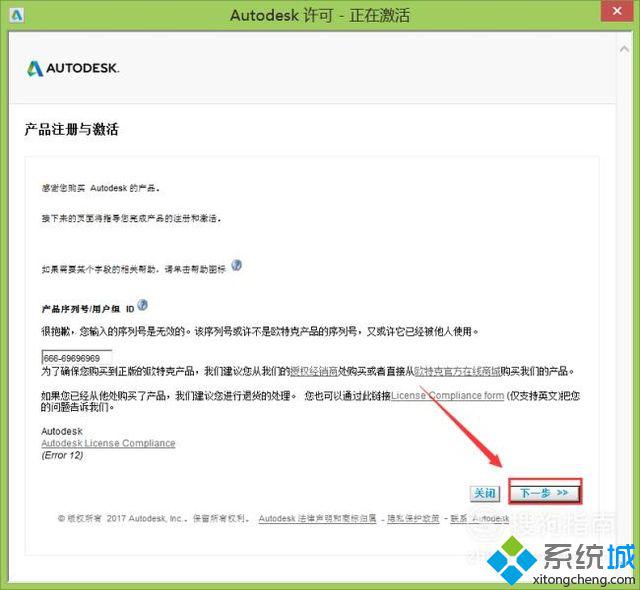
10、点击下一步,打开我们的注册机,将申请号填入注册机的请求码内,点击补丁,再点击从生成,如图所示:
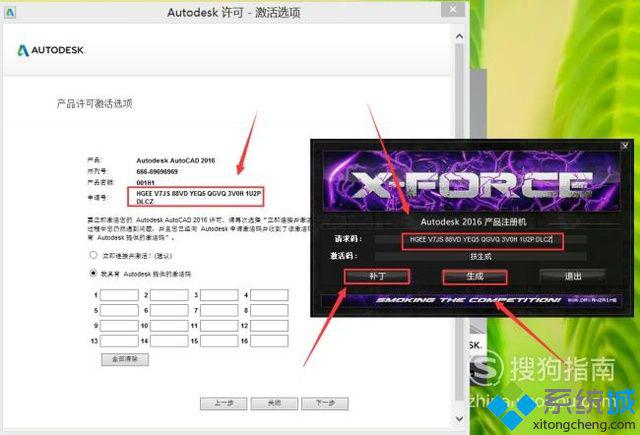
11、点击生成以后,将生成的激活码填到激活界面内,如图所示:
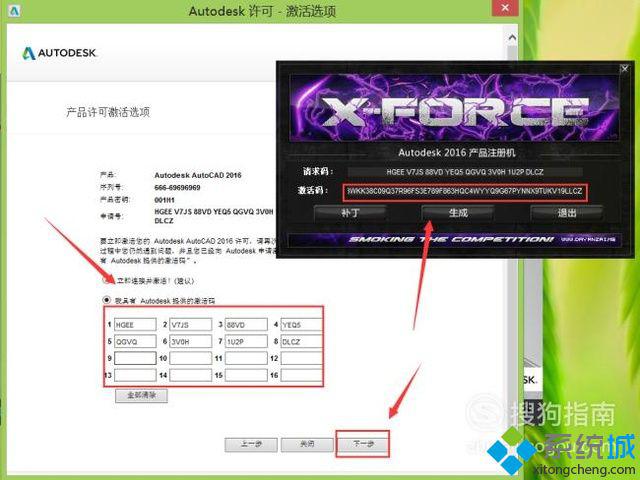
12、点击下一步,弹出激活成功界面点击完成我们就安装成功了,如图所示:
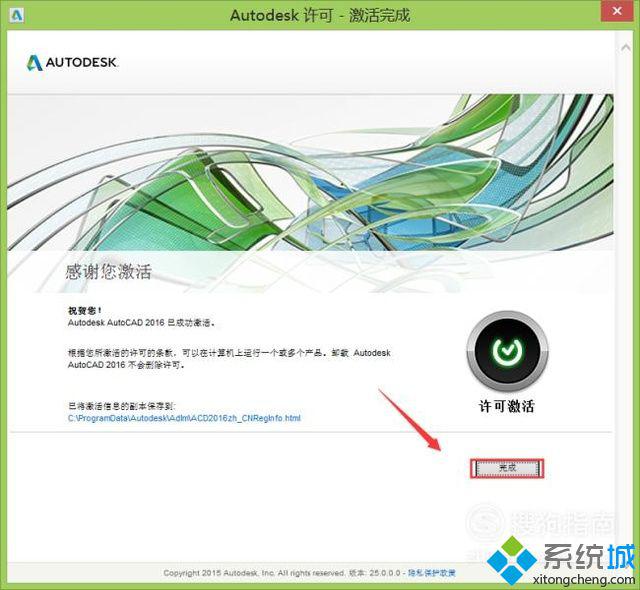
13、打开CAD2016,进入其界面感受一下吧,如图所示:
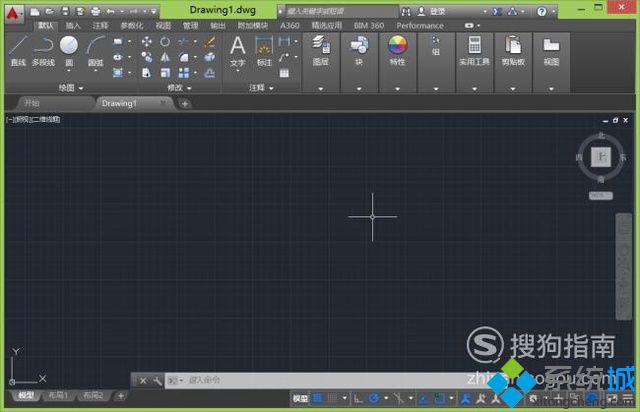
windows10系统安装CAD2016的方法就为大家介绍到这里了。不懂得如何操作的朋友们,赶紧也尝试一下吧!
我告诉你msdn版权声明:以上内容作者已申请原创保护,未经允许不得转载,侵权必究!授权事宜、对本内容有异议或投诉,敬请联系网站管理员,我们将尽快回复您,谢谢合作!










